Током тестирања новог програма примијетио сам да алатка за планирање задатака мог Виндовс 7 оперативног система приказује поруку о погрешци при покретању.
Приказало се "Задатак Кс; Слика задатка је оштећена или је приређена, са Кс наводи се име задатка на који је утицао.
До овог тренутка нисам био упознат са било каквим проблемима у вези са Планером задатака, а можда нећете бити и јер се грешке откривају тек када обично отворите Распоред задатака.
Можете покренути Таск Сцхедулер и провјерити постојање корупције тако што ћете додирнути Виндовс тастер, уписати Таск Сцхедулер и притиснути Ентер када се резултат појави.
Порука о грешци била је збуњујућа, јер уопште нисам био у стању да идентификујем задатак.
Прва идеја коју сам имао је била да покренем Ауторунс да видим да ли је задатак наведен у програму.

Да бисте то учинили покрените Ауторунс и пребаците се на картицу Заказани задатак. Требали бисте видјети неке, али не све, задатке конфигуриране на систему. Задатак који је изазвао грешку у корупцији нажалост није био на списку.
Поправљање грешака „Слика задатка је оштећена или је неисправна“
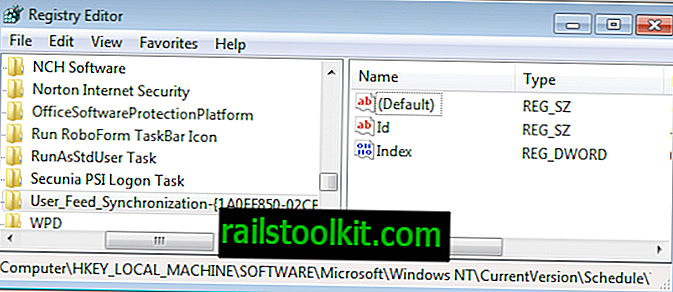
Следећи корак је био Виндовс регистар. Сви заказани Виндовс задаци, прилагођени и подразумевани, имају унос у Регистар.
Отворите уређивач регистра Виндовс. Лак начин да то учините је да притиснете Виндовс-р да отворите оквир за покретање, откуцајте регедит и притисните Ентер. Дођите до следећег кључа у структури стабла у приказу мапе на левој страни.
ХКЕИ_ЛОЦАЛ_МАЦХИНЕ \ СОФТВАРЕ \ Мицрософт \ Виндовс НТ \ ЦуррентВерсион \ Распоред \ ТаскЦацхе \ Дрво
Видећете листу задатих задатака, више од онога што су Ауторунс приказани у њеном интерфејсу. Задатак који изазива поруку о грешци приликом отварања алата за планирање задатака треба да буде наведен као кључ испод главне мапе.
Можете га лако препознати јер користи исти назив који се користи када се грешка баци у Виндовс Таск Сцхедулер.
Прво направите резервну копију
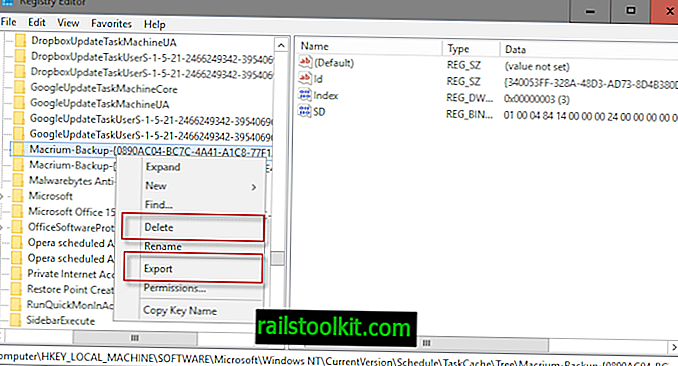
Мој савет је да прво направите сигурносну копију кључа регистра пре него што почнете да га бришете. Кликните десним тастером миша на тастер који ствара проблеме и изаберите Извези. Уређивач регистра чува кључ и све његове информације у датотеци регистра на систему.
Двоструким кликом на ту датотеку информације се враћају у Регистар. Имајте на уму да су вам потребна права одобрења да бисте касније увезли податке регистра.
Након што направите сигурносну копију регистрацијског кључа, можете га избрисати одабиром левог тастера миша и додиром на тастер за брисање. Брисањем кључа треба обрисати задатак у Распореду задатака.
Поново покрените алатку за планирање задатака да бисте утврдили да ли је то решило проблем. Ако не приметите да је Слика задатка оштећена или је дошло до неовлаштене грешке, већ сте ријешили проблем. Ако се и даље појави, поново провјерите Регистар да бисте провјерили је ли кључ заиста избрисан и јесте ли одабрали правилан кључ.
Понекад постоји више уноса за исти програм.
Ажурирање : Бесплатни задаци за поправак програма дизајнирани су за аутоматско поправљање оштећених задатака. Једноставан је за употребу и бринуће се за већину корумпираних задатака када га покренете.














